最新の Android Auto Coolwalk アップデートを入手する方法
その他 / / April 28, 2023
何年にもわたって、どちらがより優れた運転インターフェースであるかについて、いくつかの議論が行われてきました。 Android Auto または Apple CarPlay. まあ、Apple CarPlay は多くの場合、UI とデザイン部門で勝利を収めていますが、Android Auto はより優れた機能を備えています。 最新の Android Auto Coolwalk アップデートで、それが変わろうとしているようです。

「coolwalk」と呼ばれる Android Auto の最新アップデートでは、大幅な UI のオーバーホールと、切望されていたいくつかの改善が行われています。 すでにアップデートを受け取っている場合は、よりスムーズで使いやすい新しい UI をお楽しみいただけます。 それでも古い UI が表示される場合は、次の方法で Android Auto を最新バージョンに更新してください。
Google Play ストア経由で Android Auto をアップデートする方法
多くの場合、Android Auto でいくつかの問題が発生したり、 仕事を完全にやめる 突然。 このような問題に対処する最善の方法は、Google Play ストアから Android Auto を更新することです。 車の Android Auto インターフェイスが更新されるように、スマートフォンのアプリを更新する方法は次のとおりです。
ステップ1: Android デバイスで設定アプリを開きます。 [アプリ] セクションに移動します。

ステップ2: 下にスクロールして Android Auto オプションを選択します。 ここにアプリのリストが表示されない場合は、[すべてのアプリ] を選択し、[Android Auto] を見つけます。

ステップ 3: ページの下部にある [ストア内のアプリの詳細] をタップします。 これにより、アプリの Google Play ストア ページが開きます。

ステップ 4: 利用可能なアップデートがある場合は、[アップデート] ボタンをタップします。 これで、スマートフォンの Android Auto が最新バージョンに更新されます。

ただし、更新オプションが表示されない場合は、読み進めてください。車で Android Auto を強制的に更新する方法を説明します。
Android Auto を強制的に最新バージョンに更新する方法
Coolwalk の更新を試してみたいと思っていて、段階的なロールアウトを待ちたくないですか? 心配はいりません。いくつかの簡単な手順に従って、Android Auto の新しいアップデートを入手する方法を次に示します。
1. Android Auto アプリのキャッシュをクリアする
アプリのキャッシュをクリアすると、アプリがリセットされるため、新しい更新を探すようになります。 アプリがcoolwalkアップデートを探すように、Android Autoのキャッシュをクリアする方法は次のとおりです.
ステップ1: スマートフォンで設定アプリを開きます。 [アプリ] セクションに移動します。

ステップ2: 下にスクロールして [Android Auto] を選択します。 アプリのリストが表示されない場合は、[すべてのアプリを表示] を選択して Android Auto を探します。

ステップ 3: ストレージ オプションを選択します。
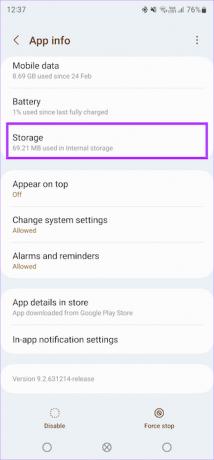
ステップ 4: [キャッシュをクリア] をタップします。

これで、スマートフォンは Android Auto アップデートを探すはずです。
2. Google Play サービスを更新する
Google Play Services は、ほとんどのアプリの更新と操作を処理するアプリです。 そのため、Play サービスを更新すると、Android Auto アプリの更新もトリガーされる場合があります。 スマートフォンで Google Play Services を更新する方法は次のとおりです。
ステップ1: Android デバイスで設定アプリを開きます。 [アプリ] セクションに移動します。

ステップ2: 下にスクロールして、Google Play Services オプションを選択します。 ここにアプリのリストが表示されない場合は、[すべてのアプリ] を選択し、Google Play サービスを見つけます。

ステップ 3: ページの下部にある [ストア内のアプリの詳細] をタップします。 これにより、アプリの Google Play ストア ページが開きます。

ステップ 4: 利用可能なアップデートがある場合は、[アップデート] ボタンをタップします。 Google Play Services が携帯電話の最新バージョンに更新されます。

それでは、Android Auto アプリを最新バージョンに更新してみてください。
3. 電話のペアリングを解除して、車に再度ペアリングする
スマートフォンの Android Auto アプリを使用すると、接続されている車を忘れて切断できます。 これを行って、Android Auto アプリを更新するために、電話を車のヘッド ユニットと再度ペアリングすることができます。 これがその方法です。
ステップ1: スマートフォンで設定アプリを開きます。 [接続済みデバイス] セクションに移動します。

ステップ2: 一番下までスクロールし、[Android Auto] を選択します。

ステップ 3: Android Auto の設定に移動します。 以前に接続された車をタップします。

ステップ 4: 画面の右上隅にある 3 ドット メニューを選択します。
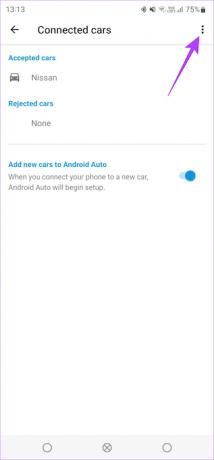
ステップ 5: 次に、[すべての車を削除] をタップします。これにより、接続されているすべての車が削除されます。 このステップは元に戻すことができないことに注意してください。

ステップ 6: 前のメニューに戻り、[車を接続] を選択します。画面の指示に従って、電話を車のヘッド ユニットに接続します。

4. 安定した Wi-Fi ネットワークに接続する
Android Auto のアップデートはサイズが大きい可能性があるため、スマートフォンを Wi-Fi ネットワークに接続してアップデートを探すことをお勧めします。 ネットワーク強度の高い地域でも5Gネットワークを利用できます。

車内で電波の届かない場所に駐車した場合は、再び運転する前に Wi-Fi ネットワークを見つけて Android Auto アプリを更新することをおすすめします。
5. 電話機を最新のソフトウェア バージョンに更新する
Play ストアに Android Auto のアップデートがない場合は、スマートフォンを利用可能な最新のソフトウェア バージョンにアップデートしてみてください。 場合によっては、Android のバージョン アップデートに、アップデートされたストック アプリがバンドルされていることがあります。
したがって、新しいソフトウェア アップデートにより、最新バージョンの Android Auto をスマートフォンにインストールできます。
6. Android Auto ベータ版へのアップデート
Google Play ストアでは、ベータ プログラムに登録して、複数のアプリの最新バージョンをテストできます。 登録して、Android Auto アプリのベータ テスターになることもできます。 そうすることで、Android Auto アプリの最新バージョンが公開されるたびにアクセスできるようになります。 ベータテスターになるために自分自身を登録する方法は次のとおりです。
ステップ1: Android デバイスで設定アプリを開きます。 [アプリ] セクションに移動します。

ステップ2: 下にスクロールして Android Auto オプションを選択します。 ここにアプリのリストが表示されない場合は、[すべてのアプリ] を選択して Android Auto を探します。

ステップ 3: ページの下部にある [ストア内のアプリの詳細] をタップします。 これにより、アプリの Google Play ストア ページが開きます。

ステップ 4: [ベータ版に参加] セクションが表示されるまで下にスクロールします。 [参加] ボタンを使用して、ベータ ビルドに登録します。

アプリで利用可能なアップデートがすぐに表示されます。 最新バージョンにアップデートして、最新の機能をお楽しみください!
7. 最新バージョンの Android Auto を手動でインストールする
上記の解決策のいずれも機能しない場合、最新の Coolwalk アップデートを入手する最善の方法は、スマートフォンに最新の Android Auto APK をダウンロードしてインストールすることです。 このようにして、最新バージョンへの更新を強制できます。 方法は次のとおりです。
ステップ1: 以下のリンクを使用して、Android Auto APK の最新バージョンをダウンロードします。
Android Auto APK をダウンロード
ステップ2: お使いのデバイスに最適なバージョンを選択してください。 これは、スマートフォンの Android バージョンに基づいて見つけることができます。
ステップ 3: ダウンロードしたら、APKファイルをタップしてインストールします。 これにより、古いバージョンの Android Auto が更新されます。

スマートフォンを再起動し、Android Auto を起動して、最新バージョンに更新されているかどうかを確認してください。
Android Auto の更新に関するよくある質問
Android Auto の新しい Coolwalk アップデートにより、UI は Apple CarPlay に似たものになります。 運転中に別のアプリに簡単に切り替えることができる同様のメニューと UI 要素があります。
はい、ワイヤレスの Android Auto は、有線の代替手段と比較してより多くのバッテリーを消費します。
理想的には、アプリは自動的に更新され、手動の介入なしで新しいインターフェイスを提供する必要があります. ただし、更新が自動的に行われなかった場合は、手動の手段に頼る必要があります。
スタイリッシュにナビゲート
車内をナビゲートしたり音楽を聴いたりしながら、Android Auto の最新機能を最大限に活用してください。 素晴らしい新しいアップデートを受け取っていない場合は、次の手順に従ってください。最新の Android Auto Coolwalk アップデートをすぐに入手できます。
最終更新日: 2023 年 4 月 24 日
上記の記事には、Guiding Tech のサポートに役立つアフィリエイト リンクが含まれている場合があります。 ただし、編集の完全性には影響しません。 コンテンツは偏りがなく、本物のままです。



